
Mục lục:
- Tác giả John Day [email protected].
- Public 2024-01-30 13:36.
- Sửa đổi lần cuối 2025-01-23 15:15.

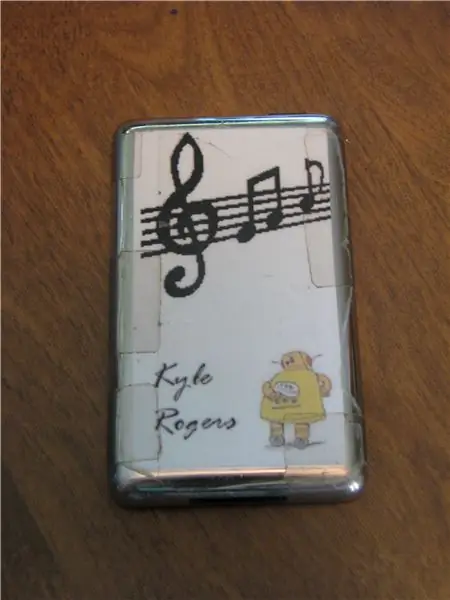
Chà, tôi ngạc nhiên là tôi không thể tìm thấy cái này ở đây, có lẽ tôi trông không đủ tốt.
Đây là cái gì, là một lớp vỏ bảo vệ cho mặt sau sáng bóng của iPod, ngăn ngừa trầy xước và dấu vân tay, đồng thời cũng làm cho iPod của bạn mát hơn iPod của mọi người và cũng dễ dàng phân biệt.
Bước 1: Những gì bạn cần và cần biết

Đầu tiên, bạn rõ ràng cần một chiếc iPod. Zune hoặc mp3 khác cũng có thể hoạt động, nhưng tôi đã làm điều này với iPod của mình.
Bạn cũng sẽ cần: -GIMP, và biết cách sử dụng nó ít nhất -ruler hoặc kỹ năng đoán tốt-máy in và giấy -scissors-băng đóng gói hoặc băng keo, một cái gì đó rõ ràng
Bước 2: Đo IPod

Bạn không cần phải chính xác ở đây, hãy làm tròn nó.
Những gì bạn nên đo là diện tích phẳng ở mặt sáng bóng của iPod; các cạnh bắt đầu cong đi nên chúng ta chỉ muốn phần phẳng. Hãy nhớ điều này, ghi lại hoặc đo lại trong bước tiếp theo.
Bước 3: GIMP và Interweb
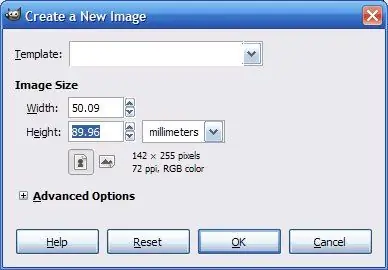
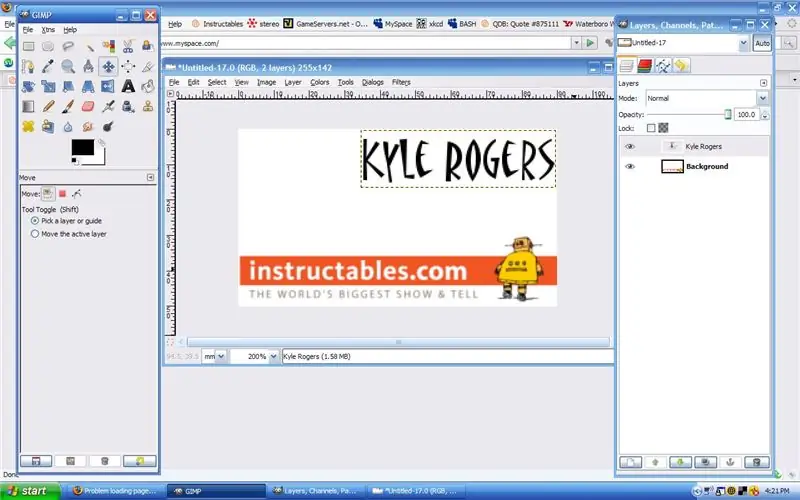
Mở GIMP và trình duyệt web của bạn.
Trong GIMP, hãy tạo một tệp mới. Có một trình đơn thả xuống cho biết pixel, chọn inch (hoặc milimét). Sau đó, nhập kích thước của bạn. Sử dụng google hoặc một số trang web để tìm hình ảnh mà bạn thích. Sau đó, thay đổi kích thước và xoay khi cần thiết để phù hợp và trông như thế nào bạn muốn. Tôi cũng thêm văn bản. Tôi phóng to lên 200% để xem rõ hơn tất cả, nhưng mọi thứ đều bị ảnh hưởng. ** Ngoài ra, bạn có thể bỏ qua toàn bộ phần liên quan đến máy tính và chỉ cần vẽ một cái gì đó bằng tay. **
Bước 4: In, Cắt, Dán

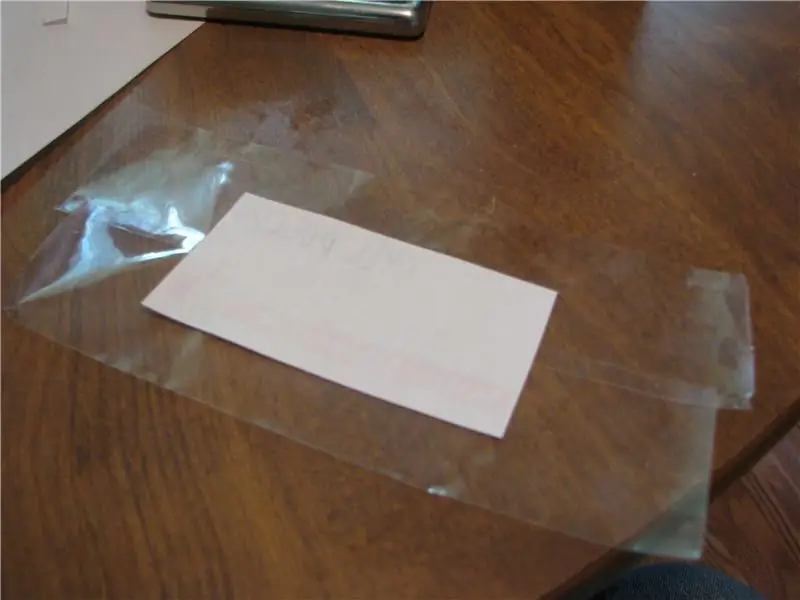
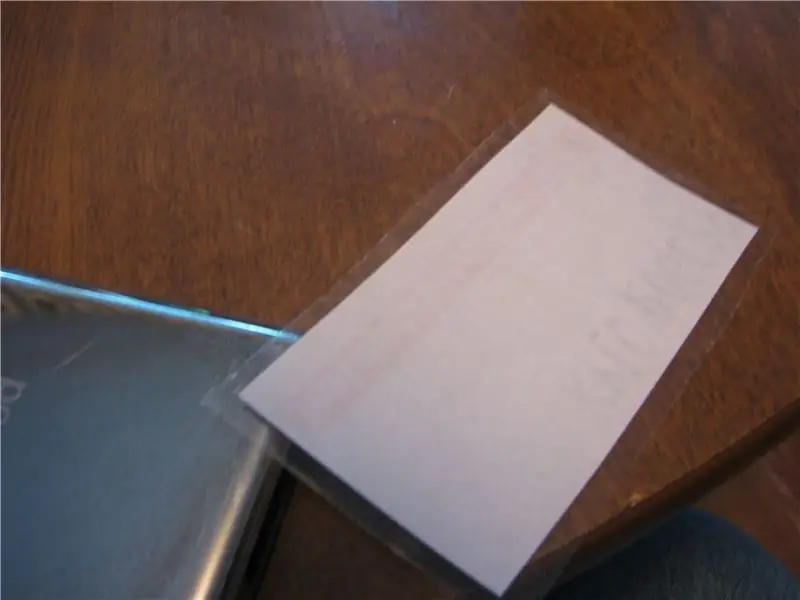
Tiêu đề nói lên tất cả cho bước này.
Sau khi bạn hoàn thành hình ảnh, hãy lưu và in. Cắt nó ra, gọn gàng và cố gắng giữ theo kích thước. Sau đó, dán nó vào mặt sau iPod của bạn. Cách tôi thấy dễ thực hiện nhất là đặt một miếng băng dính đóng gói lên mặt bàn. Sau đó, tôi lấy một miếng khác và đặt nó song song và hơi chồng lên nhau. Đặt hình ảnh lên băng dính (mặt mực vào mặt dính) và cắt bỏ phần băng dính thừa, sau đó đặt toàn bộ vào iPod. Bây giờ, hãy khoe chiếc iPod của bạn và khoe khoang về chiếc iPod của bạn tuyệt hơn thế nào.
Đề xuất:
Cảnh báo đẩy Arduino cho Chuông cửa, Báo trộm, Báo động khói, v.v.: 8 bước

Cảnh báo đẩy Arduino cho Chuông cửa, Báo trộm, Báo khói, v.v.: Thông báo IoT từ Chuông cửa, Báo trộm, Cảnh báo khói, v.v. bằng Arduino Uno và Ethernet Shield. Chi tiết đầy đủ trên trang web của tôi tại đây Giới thiệu Hộp cảnh báo đẩy Arduino Sử dụng Arduino Uno và Lá chắn Ethernet dựa trên chip Wiznet W5100 để
Bao vây in 3D tùy chỉnh cho Atari Punk Console: 5 bước

Hộp đựng bản in 3D tùy chỉnh cho Atari Punk Console: Đối với những người trong số các bạn như tôi, những người quan tâm đến thế giới thiết bị điện tử tự làm và bộ tổng hợp tương tự, nhưng bị đe dọa bởi chi phí và tính chất phức tạp của thiết bị điện tử, Atari Punk Console (APC) là một điểm đầu vào tuyệt vời trong lĩnh vực này. Nó là
Đồng hồ kỹ thuật số Arduino với chức năng báo thức (PCB tùy chỉnh): 6 bước (có hình ảnh)

Đồng hồ kỹ thuật số Arduino có chức năng báo thức (PCB tùy chỉnh): Trong hướng dẫn tự làm này, tôi sẽ chỉ cho bạn cách tạo đồng hồ kỹ thuật số của riêng bạn có chức năng báo thức này. Trong dự án này, tôi quyết định tạo PCB của riêng mình dựa trên vi điều khiển Arduino UNO - Atmega328p. Dưới đây bạn sẽ tìm thấy sơ đồ điện tử với PCB l
XP tùy chỉnh - Visual Basic Scripting để tùy chỉnh !: 6 bước

XP tùy chỉnh - Visual Basic Scripting to Customize !: Một cách đơn giản để thay đổi giao diện của XP là sử dụng một số chương trình GUI * trị giá 1000 đô la, phải không? SAI LẦM! Bạn có thể chi tiền cho các chương trình, nhưng tại sao phải trả tiền nếu bạn có thể làm điều đó miễn phí? Trong hướng dẫn này, tôi sẽ chỉ cho bạn cách làm điều đó dễ dàng đến mức nó sẽ có giá 0 đô la và sẽ
Đồng hồ báo thức LED Sunrise với Báo thức bài hát có thể tùy chỉnh: 7 bước (có hình ảnh)

Đồng hồ báo thức LED Sunrise với báo thức bài hát có thể tùy chỉnh: Động lực của tôi Mùa đông này bạn gái tôi gặp rất nhiều khó khăn khi thức dậy vào buổi sáng và dường như đang bị SAD (Rối loạn cảm xúc theo mùa). Tôi thậm chí còn nhận thấy rằng việc thức dậy vào mùa đông khó khăn hơn bao nhiêu vì mặt trời chưa ló dạng
